3 snadné způsoby, jak extrahovat zvuk z videa MP4
Z mnoha kreativních a praktických důvodů musíte extrahovat zvuk z MP4 video. Například chcete extrahovat hudbu na pozadí z filmu, zvukový obsah z přednášky nebo ripovat zvuk z MP4 pro pozdější úpravy. Otázkou je, víte, jak snadno vytvářet zvukové klipy z videí v MP4, QuickTime MOV, AVI nebo MKV?
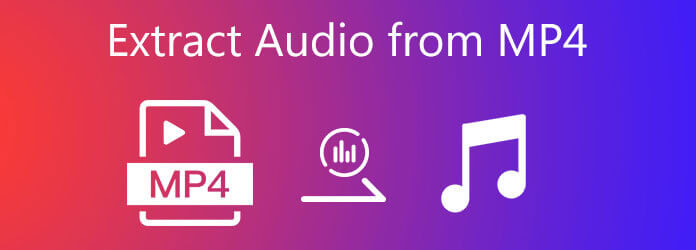
Zde v tomto příspěvku bychom rádi sdíleli 3 snadné způsoby, jak vám pomoci převést MP4 na zvuk na Windows 10/8/7 PC, Mac a online zdarma. Chcete-li extrahovat zvuk z MP4, můžete si vybrat preferovaný převaděč MP4 na zvuk.
Nejprve vám chceme ukázat nejlepší způsob, jak extrahovat zvuk MP3, AAC, M4A, WAV nebo FLAC z MP4 při zachování původní kvality zvuku. Můžete se spolehnout na profesionála Video Converter Ultimate převést video na zvuk. Vysoce podporuje všechny často používané video a zvukové formáty včetně MP4, MKV, AVI, FLV, MPEG, MOV, VOB, MP3, M4A, FLAC a dalších. Ještě důležitější je, že má schopnost převést jakékoli video na zvuk bez ztráty kvality.
Chcete-li extrahovat zvuk z MP4, měli byste si nejprve zdarma stáhnout a nainstalovat tento převaděč do svého počítače. Je kompatibilní s Windows PC i Mac. Ujistěte se, že jste si stáhli správnou verzi.
Spusťte tento převaděč MP4 na zvuk a klikněte Přidat soubory importovat do něj soubory MP4. Máte povoleno pracovat se dvěma nebo více videi najednou.

Klepněte na tlačítko Převést vše na na pravé straně a poté vyberte vhodný zvukový formát jako MP3 jako cílový formát. Během tohoto kroku můžete kliknout na ikonu Vlastní profil ikona na pravé straně vybraného formátu pro úpravu zvukového kodéru, kanálu, obnovovací frekvence a datového toku.
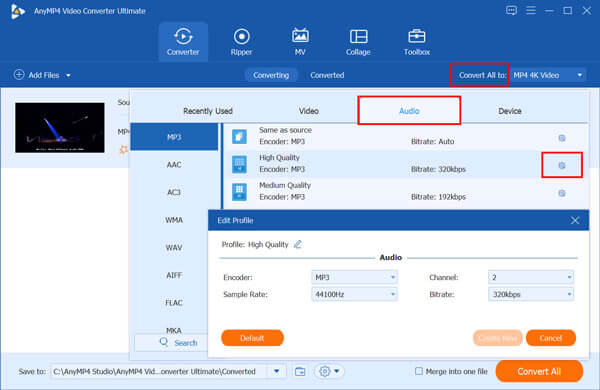
klikněte Převést vše tlačítko pro zahájení extrakce zvuku z MP4. Po dokončení převodu budete přesměrováni přímo do cílové složky a zkontrolovat výstupní zvukový soubor.
Poté můžete převáděné zvukové soubory přehrávat pomocí svého MP3 hráč.
Pokud chcete extrahovat zvuk z MP4, je dobrou volbou také online nástroj pro převod. Na trhu existuje velké množství online nástrojů pro převod videa a zvuku, které vám pomohou snadno převést MP4 na zvuk. Zde vezmeme populární Zdarma Online Video Converter jako příklad, který vám ukáže, jak extrahovat zvuk z MP4 online zdarma.
Ve svém prohlížeči přejděte na tuto bezplatnou online stránku převaděče MP4 na zvuk, jako je IE, Chrome, Safari nebo Firefox. Klikněte na ikonu Spusťte bezplatný převodník tlačítko pro instalaci spouštěče malé velikosti pro převod.

Na obrazovce se objeví vyskakovací okno, ve kterém můžete vybrat a nahrát soubor MP4. Po načtení jsou zde uvedeny některé populární formáty videa, jako jsou MP4, MOV, MKV, AVI, FLV atd. Zde musíte kliknout na Audio ikona pro zobrazení zvukových formátů, které potřebujete. Poté můžete jako výstupní formát zvolit MP3, AAC, AC3, WMA, WAV atd.
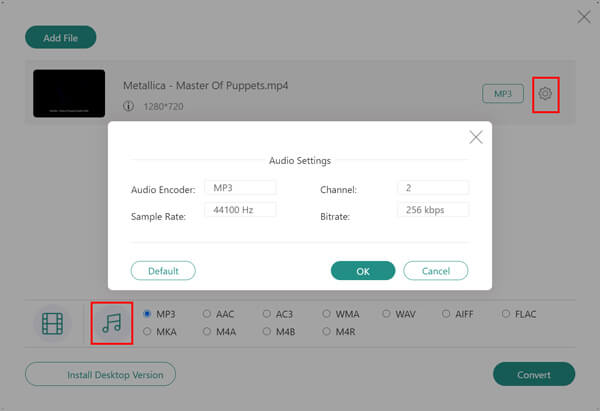
Před konečným převodem formátu MP4 na zvuk můžete kliknout na ikonu Nastavení ikona vedle výstupního formátu slouží k nastavení zvuku, jako je kanál, vzorkovací frekvence a další. Klepněte na OK uložit změny. Poté můžete kliknout na ikonu Konvertovat tlačítko pro extrahování zvuku z MP4.
Kromě převodu MP4 na zvuk může tento bezplatný online video převodník také převést další video a audio formát na MP4.
VLC je všestranný multimediální přehrávač, který také přenáší funkci převodu videa na zvuk. Pokud máte ve svém počítači nainstalované VLC, můžete se na něj spolehnout při extrakci zvuku z MP4.
Spusťte VLC media player a klikněte Media na horní liště nabídek. Pokud VLC nemáte, můžete si jej zdarma stáhnout ze stránek VideoLAN. Poté vyberte Převést / Uložit funkce z rozevíracího seznamu.
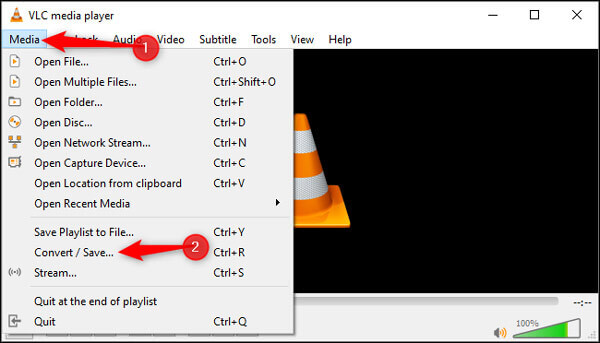
Nyní uvidíte Otevřete Media okno. Klikněte na tlačítko přidat tlačítko pro import souborů MP4, které chcete převést na zvukový soubor. Poté klikněte na ikonu Převést / Uložit .
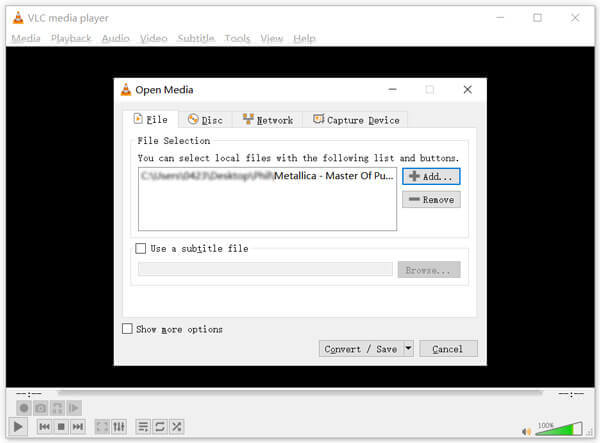
V novém Konvertovat v okně, zaškrtněte políčko před Zobrazte výstup volba. Pak klikněte na tlačítko Změna hesla a přejděte dolů a vyhledejte zvukový formát jako MP3, FLAC nebo CD. Jak vidíte, VLC vám umožňuje převést MP4 na zvukové CD. Vyberte správný zvukový formát a klikněte na Procházet tlačítko pro výběr složky cílového souboru.
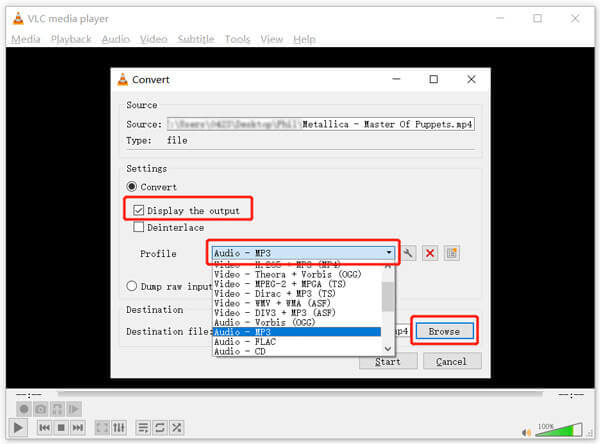
Všimněte si, že po kliknutí na Procházet je lepší odstranit příponu souboru MP4 názvu výstupního souboru.
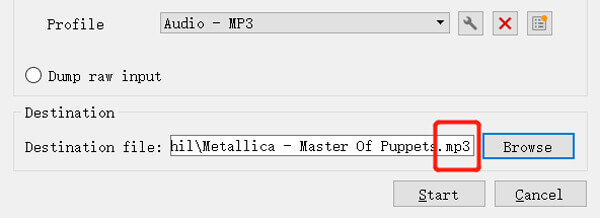
Po všech těchto operacích můžete kliknout na ikonu Home tlačítko pro převod MP4 na zvuk. Převedený zvukový soubor se automaticky přehraje ve VLC i během procesu převodu. Nezavírejte VLC úplně, pokud stále vidíte Převod souboru zpráva v horní části hracího okna.
1. Jak sloučit video a zvuk MP4?
Při kombinování videa a zvuku se můžete spolehnout na Online fúze zdarma online. Má schopnost sloučit video a zvuk MP4 s vysokou kvalitou obrazu a zvuku.
2. Jak vypálit video MP4 na audio CD?
Jak již bylo zmíněno výše, můžete se spolehnout, že VLC vypálí MP4 na zvukový disk CD. K vypálení disku CD z videa MP4 můžete také použít iTunes na Macu nebo Windows Media Player na PC.
3. Jak mohu extrahovat zvuk z DVD?
Chcete-li zkopírovat DVD do digitálního zvukového souboru, můžete se spolehnout na nějaký profesionální nástroj na kopírování DVD nebo DVD na audio, jako je doporučený Video Converter Ultimate. Je schopen kopírovat DVD do zvukových nebo video souborů bez ztráty kvality.
V mnoha situacích musíte video převést na zvukový soubor. Po přečtení této stránky se můžete naučit 3 užitečné způsoby extrahovat zvuk z MP4. Když je vaším požadavkem pouze zvuková stopa videa, můžete se na ně spolehnout, že práci snadno zvládnete.
Více Reading
Jak převést MP4 na DVD zdarma s lehkostí
Víte, jak převést soubory MP4 tak, abyste si je mohli vychutnat na disku DVD? Tento tutoriál vás naučí, jak převést MP4 na DVD.
Jak extrahovat Blu-ray audio z Blu-ray Disc s vysokou kvalitou
Blu-ray audio - Jak extrahovat zvukové soubory z disku Blu-ray
15 Nejlepší MP4 pro převodníky GIF pro vás
Jaké jsou nejlepší metody převodu MP4 na GIF? Více podrobností o 5 MP4 se dozvíte v GIF převodníku Apps a online programech 10.
Výukový program ke spuštění zdarma a profesionální DVD Audio Extractor Software
Jak převést DVD na zvuk? Jak ripovat DVD do zvukového souboru FLAC na Macu nebo PC? Tento článek uvádí 2 nejlepší převodníky DVD na audio a ukazuje, jak extrahovat zvuk z DVD.